windows8装双系统教程
- 时间:2016年09月21日 13:39:05 来源:魔法猪系统重装大师官网 人气:7530
windows双系统怎么安装呢?我们使用的win8系统,如果想要装上win7系统,win8装win7双系统要怎么操作安装系统那?其实windows双系统安装方法是非常简单的,并不像大家想象中那么难。那么今天魔法猪小编就为大家详细介绍 windows8装双系统教程。
方法/步骤
1.准备一个硬盘空间,至少20G,我的50G,我以安装好了win7系统,你们一定要把里面的资料转移,系统装好资料就没了。
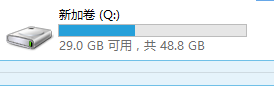
2.把下载好的WIN7 iso系统文件解压,注意,不要解压到你安装将要装系统的那个盘。
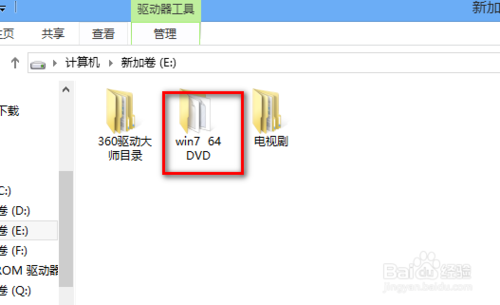
3.打开WIN8 C盘 /windows/boot/efi找到 bottmgr.efi文件 ,复制到你下载的WIN7这个文件夹下efi/microsoft/boot/文件夹下,并更名为bootx64.efi 这一步很重要,不然你的win7安装不了
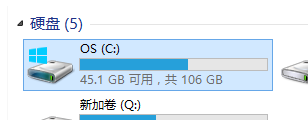
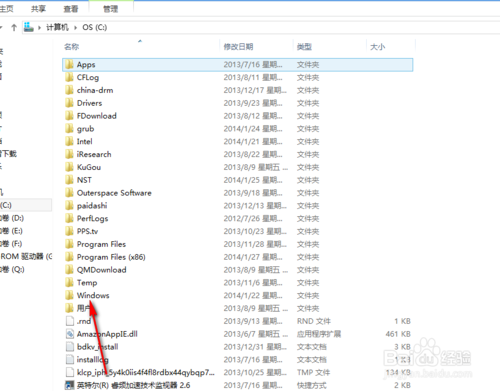
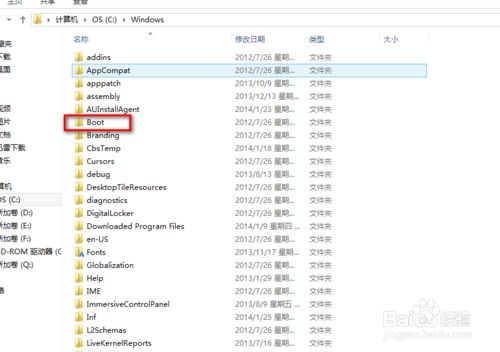
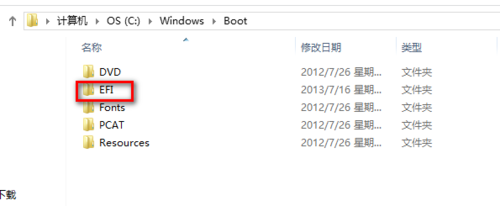
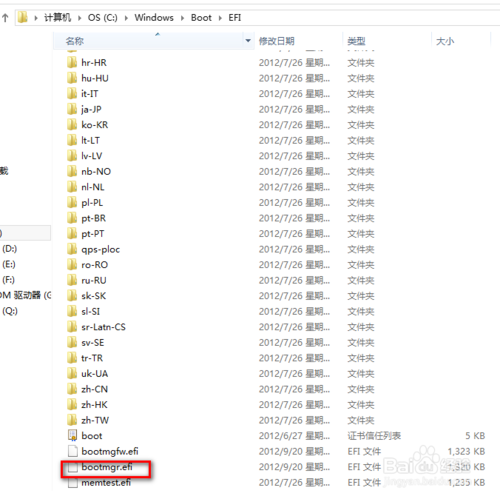
4.粘贴到你下载的WIN7这个文件夹下efi/microsoft/boot/文件夹下,并更名为bootx64.efi 这一步很重要,不然你的win7安装不了
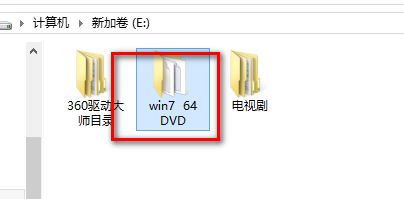
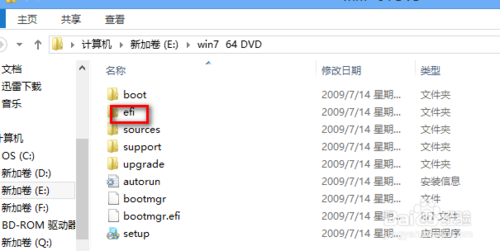
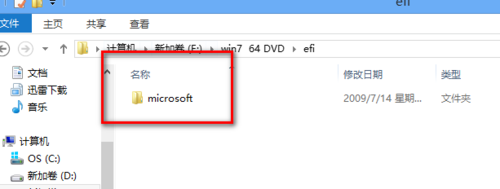
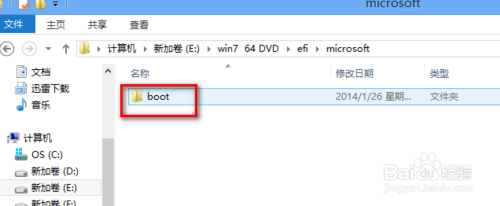
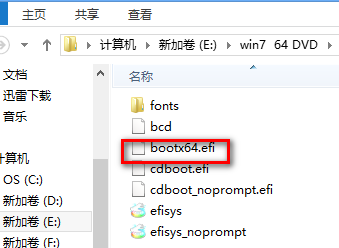
方法/步骤2
双双击你下载的win7 系统中的stup ,进入安装界面
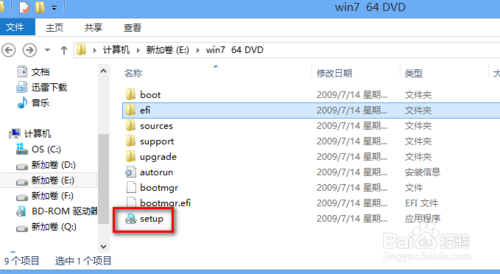
1.在该选项记得选第二项,不获取最新安装更新,这样会比较快捷,如果选择第一项联机获取更新的话,会下载一个小程序,但打不开,大家就不要在这里浪费时间了,直接选第二项。
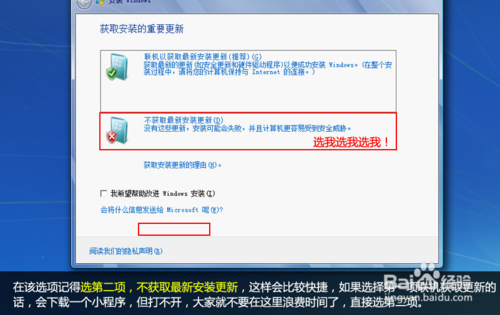
2.我接受许可条款,下一步
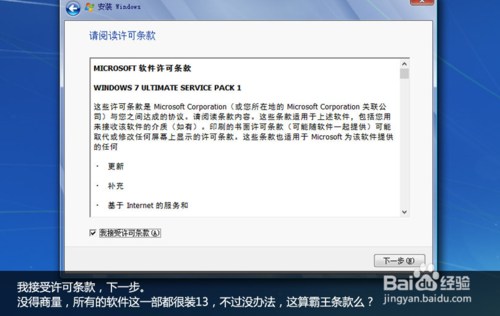
3.选择第二项自定义进行全新安装,第一项不但麻烦而且更慢
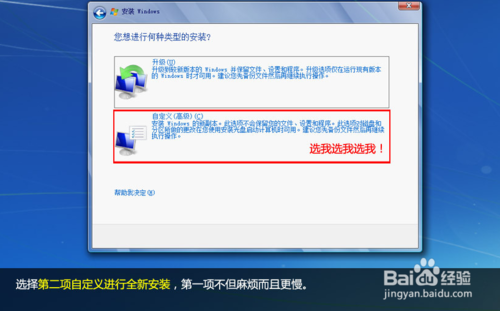
4.选择安装WINDOWS7的分区,提前预留有足够多空间的新分区最好,当然没用的旧分区也无所谓,只要空间足够,原空间里的内容会自动保存到一个WINDOWS.OLD的文件夹中。也就是说如果你不要想WINDOWS8了,可以直接选择覆盖到WIN7到WIN8的分区中去,只有一个分区的用户即可选用覆盖的办法。【注:WIN7下通过镜像安装WIN8也是一样的道理】
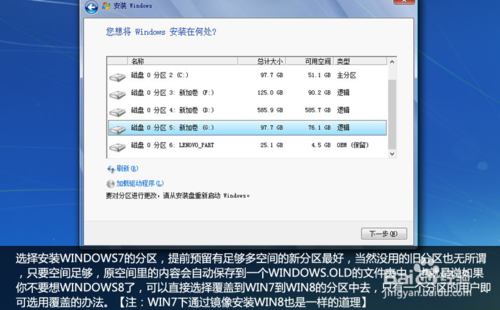
5.这一步是自动进行,完成之后会自动重启。这一步是复制安装文件到硬盘,并重建系统引导,重启会进入系统安装进程。
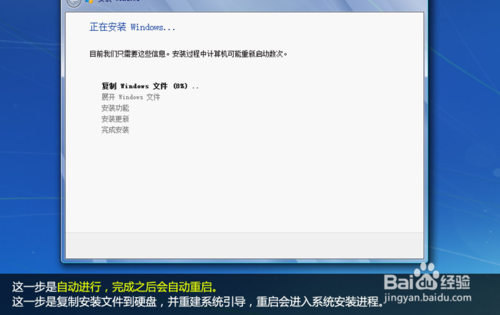
6.重启后进入正常WINDOWS7的安装步骤,一路点下一步完成WIN7的安装。如果你没有覆盖掉WIN8,那么在WIN7下面还可以访问WIN8的系统盘文件,比如WIN8下的桌面
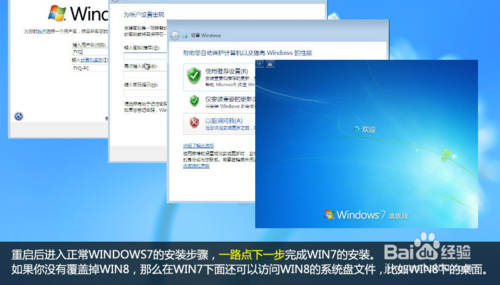
7.双系统调整启动顺序和等待时间:按WIN+R输入msconfig进入系统配置,选择引导。
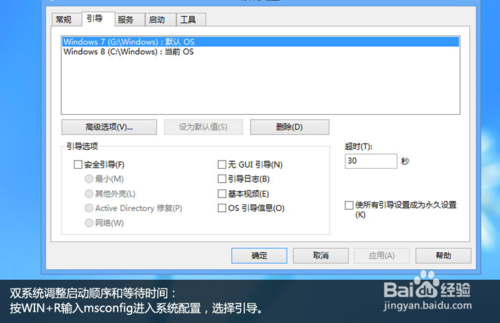
8.在Windows8系统下安装Windows7之后,开机启动菜单变为非WINDOWS UI的老样式。这一引导有两大好处,WIN8崩溃之后也不影响进入WIN7;同时选择进入WIN7也不用重启。而如果是先装WIN7再装WIN8的话,在WINDOWS UI下如果要选择WIN7则需要重启,WIN8如果崩溃之后则进不了任何系统,需要重装。
综上所述就是相关 windows8装双系统教程的全部文章内容了,想要体验win8系统的快速又想要win7系统的稳定,windows8系统下装win7双系统就是个非常不错的选择了。如果你还想要win8换win7安装教程的话,详情请登录我们的魔法猪系统官方网站!
windows双系统,win8装win7双系统








